Registerkarten des Menübands - Workflow
Die Registerkarte Workflow des Menübands befindet sich immer dort im memoQ-Hauptfenster (sowohl im Dashboard für Übersetzer als auch im Dashboard für Projekt-Manager).
Sie enthält Abschnitte, die den verschiedenen Phasen eines memoQ-Projekts entsprechen.
Achtung, dieses Menüband kann angepasst werden: Dies ist eine der Registerkarten, die Sie im Fenster memoQ-Menüband anpassen ändern können. Diese Seite geht auf den Standardinhalt ein.

Neues Projekt: Erstellt ein neues lokales Projekt von einer Vorlage. Öffnet das Fenster Neues Projekt von Vorlage erstellen. Klicken Sie auf die Beschriftung Neues Projekt unter dem Symbol, wenn Sie weitere Optionen benötigen. Ein Menü wird angezeigt:
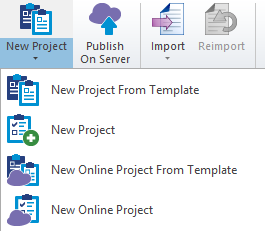
- Neues Projekt von Vorlage: Erstellt ein neues lokales Projekt von einer Vorlage. Öffnet das Fenster Neues Projekt von Vorlage erstellen.
- Neues Projekt: Erstellt ein neues lokales Projekt ohne Vorlage. Startet den Assistenten für neues memoQ-Projekt.
- Neues Online-Projekt von Vorlage: Erfordert memoQ project manager. Erstellt ein neues Online-Projekt von einer Vorlage. Öffnet das Fenster Neues Online-Projekt von Vorlage.
- Neues Online-Projekt: Erfordert memoQ project manager. Erstellt ein neues Online-Projekt ohne Vorlage. Startet den Assistenten neues memoQ-Projekt für Online-Projekte.
Erstellen Sie Projekte nach Möglichkeit von Vorlagen.
- Auf Server veröffentlichen: Erfordert memoQ project manager. Kopiert ein lokales Projekt auf einen memoQ TMS und richtet es für den Online-Zugang ein. Öffnet den Assistent für Projektveröffentlichung.
Import: Wenn Sie auf das Symbol klicken, wird der Import eines Dokuments mit den Standardeinstellungen gestartet. Klicken Sie auf die Beschriftung Import unter dem Symbol, um weitere Optionen anzuzeigen. Ein Menü wird angezeigt:
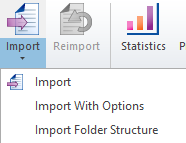
- Import: Importiert ein oder mehrere Dokumente und fügt sie dem aktuellen Projekt hinzu. Die Dokumente müssen nicht vom selben Typ sein. Die Standardeinstellungen werden verwendet. Das Fenster Öffnen wird angezeigt, in dem Sie die Dokumente suchen und auswählen können. Verwenden Sie diesen Befehl, um das Projekt aus zweisprachigen Dokumenten (MQXLZ, Trados DOC/RTF oder Spalten-RTF) zu aktualisieren.
- Import mit Optionen: Importiert ein oder mehrere Dokumente und fügt sie dem aktuellen Projekt hinzu. Sie können die Einstellungen anpassen. Zuerst wird das Fenster Öffnen angezeigt, in dem Sie die Dokumente suchen und auswählen können. Die Dokumente müssen nicht vom selben Typ sein. Wenn Sie auf "Öffnen" klicken, wird das Fenster Dokument-Importoptionen angezeigt. Sie können eine andere Filterkonfiguration für jedes Dokument (oder für alle gleichzeitig) auswählen oder neue Filterkonfigurationen einrichten.
- Ordnerstruktur importieren: Importiert Dokumente aus einem kompletten Ordner und seinen Unterordnern. Öffnet das Fenster Ordnerstruktur hinzufügen. Darin können Sie einen zu importierenden Ordner auswählen und die Dateitypen, einschließlich der Filterkonfigurationen, konfigurieren.
Neu-Import: Importiert die ausgewählten Dokumente erneut. Wenn sich dasselbe Dokument noch in demselben Ordner befindet, importiert memoQ das Dokument (fordert jedoch zuvor eine Bestätigung an). Der Neu-Import erfolgt grundsätzlich mit Optionen: Das Fenster Dokument-Importoptionen wird geöffnet. Wenn Sie ein Dokument neu importieren, erstellt memoQ eine neue Hauptversion dieses Dokuments. Verwenden Sie den Befehl Dokumentenbasierte Vorübersetzung, um die Übersetzungen aus der Vorversion abzurufen. Verwenden Sie den Befehl Verlauf/Berichte, um den Versionsverlauf anzuzeigen.
Statistiken: Zählt Segmente, Wörter und Zeichen im Projekt oder in den ausgewählten Dokumenten und analysiert sie anhand der Translation Memories und der LiveDocs-Korpora im Projekt. Öffnet das Fenster Statistiken.
Vorübersetzen: Führt eine Vorübersetzung der Dokumente aus Translation Memories und LiveDocs-Korpora (und gegebenenfalls aus maschineller Übersetzung) durch und analysiert das Projekt. Öffnet das Fenster Vorübersetzen und Statistiken.
Dokumentenbasierte Vorübersetzung: Kopiert Übersetzungen aus der vorherigen Hauptversion des ausgewählten Dokuments. Öffnet das Fenster Dokumentenbasierte Vorübersetzung. Kann nicht verwendet werden, wenn das Dokument keinen Versionsverlauf aufweist. (Erstellen Sie Projekte nicht ohne Versionsverwaltung.)
Zuweisen: Erfordert die Edition project manager von memoQ. Öffnet das Fenster Ausgewählte Dokumente an Benutzer zuweisen, in dem Sie den ausgewählten Dokumenten manuell Übersetzer und Überprüfer zuordnen können. Klicken Sie auf die Beschriftung Zuweisen unter dem Symbol, um weitere Optionen anzuzeigen. Ein Menü wird angezeigt:
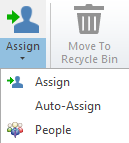
- Zuweisen: Weisen Sie die ausgewählten Dokumente manuell Ihren Benutzern zu.
- Automatisch zuweisen: Wenn memoQ die Zielsprache und die Rolle jedes Benutzers im Projekt kennt, können die Übersetzer und Überprüfer automatisch den Dokumenten zugewiesen werden. Öffnet das Fenster Dokumente automatisch zuweisen . Bevor Sie eine automatische Zuweisung durchführen, müssen Sie im Bereich Personen in der Projektzentrale Benutzer hinzufügen und ihre Rollen und Zielsprachen angeben.
- Personen: Öffnet den Bereich Personen in der Projektzentrale, in dem Sie Ihrem Projekt Benutzer hinzufügen können.
Verwalten Sie ein Online-Projekt? Lokalisieren Sie den Befehl Zuweisen auf der Registerkarte Statistiken/Vorbereitung im Fenster "memoQ-Online-Projekt".
Benutzer und Zuweisungen werden kopiert, wenn Sie das Projekt veröffentlichen: Wenn Sie ein lokales Projekt auf einem memoQ TMS veröffentlichen, können Sie die Benutzer im Projekt den Benutzern auf dem memoQ TMS zuordnen. Dann kann memoQ die Teilnehmer und Zuweisungen in das Online-Projekt kopieren.
In Papierkorb verschieben: Verschiebt ein Projekt in den Papierkorb und entfernt es aus der Liste der aktiven Projekte. (Wenn es ein Online-Projekt ist, wird es in den Papierkorb des Servers verschoben.)
Projekt abschließen: Markiert das ausgewählte Projekt oder mehrere Projekte als beendet. (Wenn es Online-Projekte sind, kann der memoQ TMS diese automatisch archivieren.)